Как добавить вкладку в карточку объекта/дела? Как настроить правила определения дубликатов? Как добавить шаблоны документов, которые будут доступны для выбранного типа объекта/дела?
Для настройки типа дела или типа объекта:
- Выберите пункт Объекты в разделе Администрирование.
- Выберите тип дела или объекта из списка.
- Перейдите на вкладку Настройки.
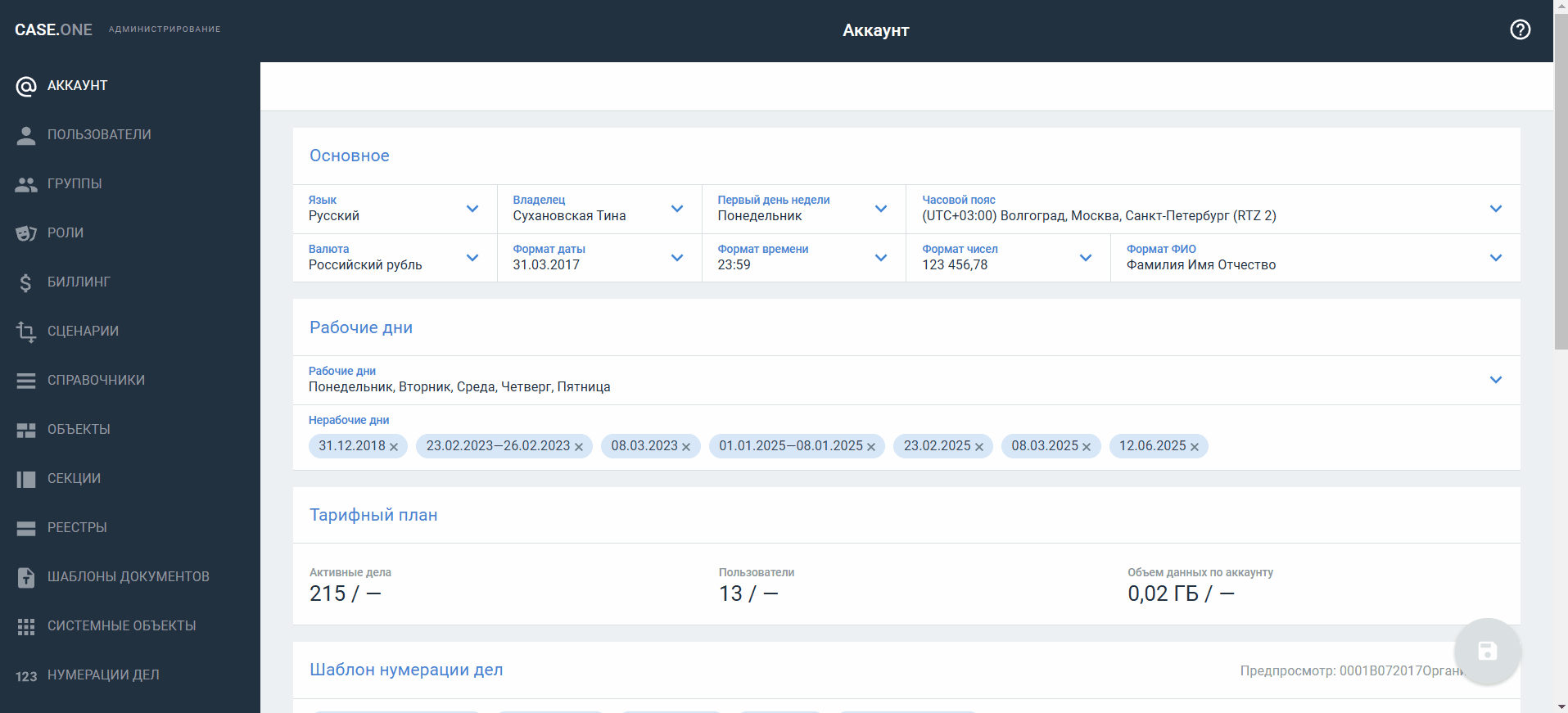
В настройках типа объекта вы можете:
- Изменить основные настройки типа объекта или дела.
- Изменить видимость системных полей в карточке дела в блоке Основное.
- Настроить вкладки: переименовать вкладки, добавить новые или скрыть.
- Запретить или разрешить создание дубликатов и настроить правила определения дубликатов — указать поля или расширенные настройки, по которым будет выполняться автоматическая проверка наличия дубликатов при создании или изменении пользователем карточки объекта.
- Выбрать шаблоны документов, которые будут доступны в карточках дел и объектов для текущего типа объекта или дела.
- Скачать шаблон импорта объектов для переноса сведений о делах и автоматического создания карточек дел и объектов в Case.one.
Изменение основных настроек типа объекта
В блоке Основное на вкладке Настройки типа дела вы можете:
- Изменить основную информацию о типе объекта.
- Выбрать дату для отображения объектов этого типа в календаре.
- Настроить возможность создания дубликатов.
- Настроить возможность создания новой карточки объекта на основе текущего дела.
Если вы хотите отредактировать информацию в блоке Основное:
- Измените или дополните основную информацию о типе дела/объекта:
- Измените название
- Введите значение трудоемкости от 0 до 99 (подробнее о настройке трудоемкости см. Создание и копирование типа объекта)
- Укажите аббревиатуру (сокращение)
- Заполните поле Описание
- Выберите значение в поле Дата для отображения в календаре — вы можете выбрать из списка одно поле формата Дата, которое есть в этом типе объекта:
- Для выбора доступны кастомные поля с форматом Дата и системное поле Дата создания
- При выборе поля из мультистроки/мультиблока, объект будет отображаться для каждой даты
- При выборе системного поля Дата создания, объект будет отображаться в календаре без учета времени создания
- Установите флаг Запретить создавать дубликаты — настройки флага учитываются, если в блоке Правила определения дубликатов.
- Установите флаг Запретить выделять в новое дело:
- Если флаг установлен, пункт Выделить в новое дело не отображается в контекстном меню карточки объекта
- Если флаг снят (значение по умолчанию), пункт Выделить в новое дело отображается, и пользователю будет доступно создание новой карточки объекта на основе текущего дела
- Нажмите кнопку
 .
.

После выбора даты для отображения в календаре в системном календаре Объекты будут отображаться объекты этого типа, если:
- В карточке объекта заполнена дата, указанная в качестве значения поля Дата для отображения на календаре.
- Карточка объекта не находится в архиве.
- У пользователя есть права на карточку объекта.
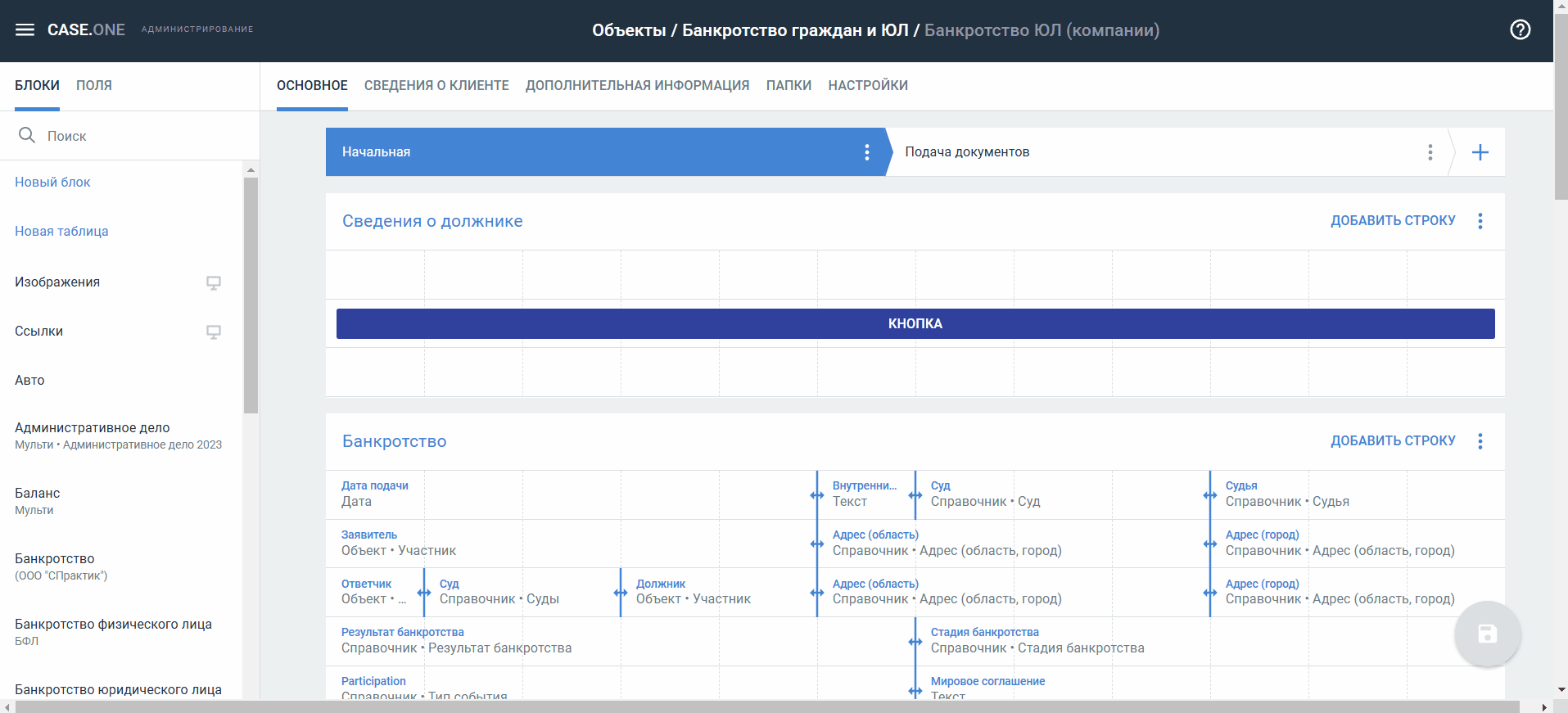
Настройка отображения системных полей
В блоке Системные поля вы можете настроить отображение системных полей из блока Основное карточки объекта — установите или снимите флаги в полях блока Системные поля и нажмите кнопку  :
:
- Для полей Название дела и Ответственный флаги видимости установлены по умолчанию:
- Если вы отключите видимость у полей, при попытке сохранения отобразится уведомление: «Скрытие полей «Ответственный» или «Название дела» может повлиять на работу сценариев и других функций Системы»
- Если видимость поля Ответственный отключена:
- При попытке выделения объекта в новое дело
- Карточка нового объекта (дела) будет создана
- Поле Ответственный будет скрыто и не заполнено
- Сохранение изменений в карточке объекта (дела) недоступно, поскольку поле Ответственный не заполнено
- При удалении пользователя, который является ответственным:
- Значение в поле Ответственный будет сброшено
- Если не назначен преемник удаленного пользователя, сохранение изменений в карточке объекта (дела) недоступно, поскольку поле Ответственный не заполнено
- Для полей Проект, Тип дела, Клиент, Описание флаги сняты по умолчанию.
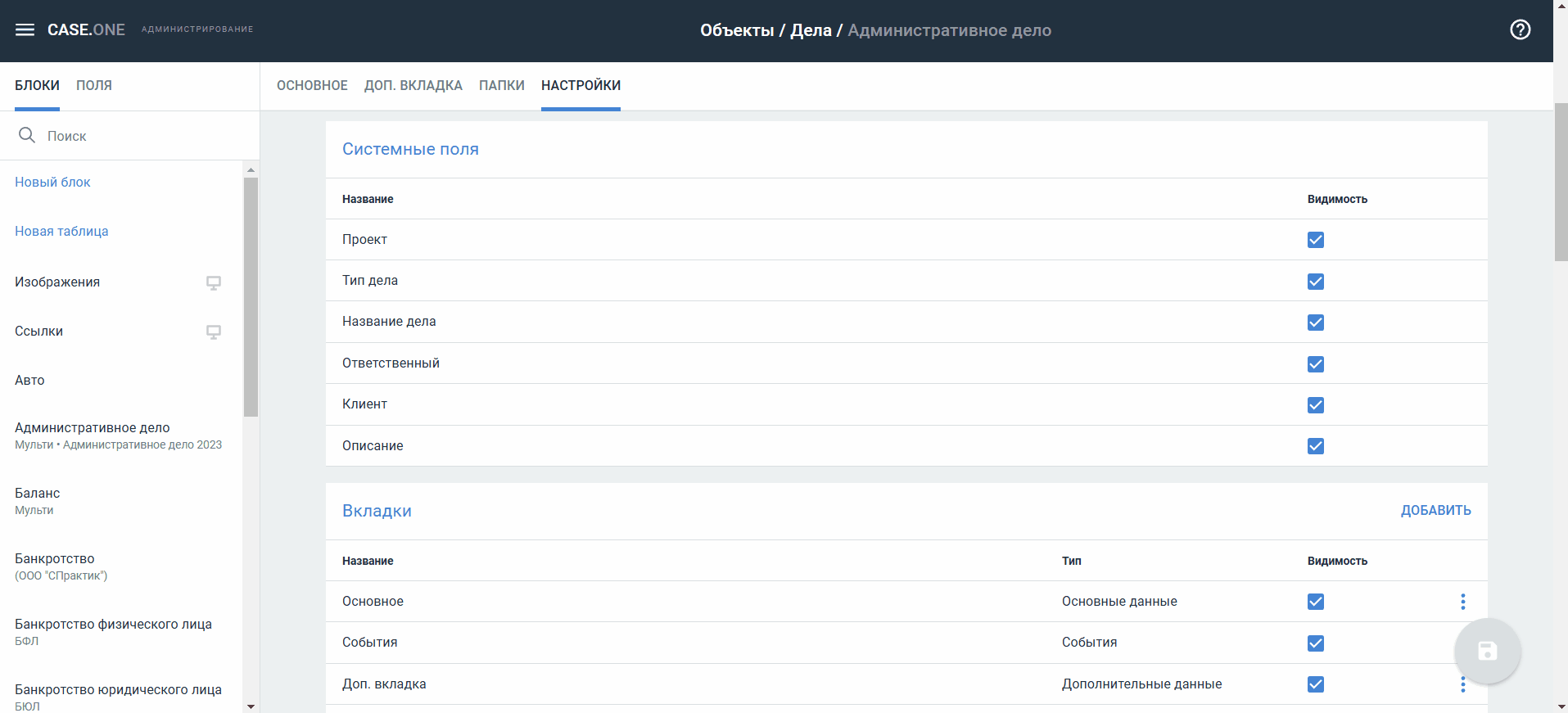

Настройка Видимости для поля не влияет на отображение полей и их значений в других функциональных разделах (в ленте событий, на панели фильтров, в отчетах, в сценариях, а также при экспорте карточки объекта (дела) в PDF).
При копировании типа объекта настройки видимости в блоке Системные поля будут перенесены в скопированный тип объекта.
Если у поля снять флаг в параметре Видимость:
- Если у полей были указаны какие-либо значения в карточке объекта (вручную или автоматически) до отключения видимости, они будут сохранены.
- При повторной установке флага будут отображаться сохраненные значения полей.
Правила отображения полей в блоке Основное:
- Если флаг в параметре Видимость для поля установлен:
- При наличии прав Просмотр и выше на Основной блок отображаются:
- Блок Основная информация
- Поле в блоке Основная информация
- При отсутствии прав Просмотр и выше на Основной блок не отображаются:
- Блок Основная информация
- Поле в блоке Основная информация
- При наличии прав Просмотр и выше на Основной блок отображаются:
- Если флаг в параметре Видимость для поля снят:
- При наличии прав Просмотр и выше на Основной блок:
- Блок Основная информация отображается
- Поле в блоке Основная информация не отображается
- При отсутствии прав прав Просмотр и выше на Основной блок не отображаются:
- Блок Основная информация
- Поле в блоке Основная информация
- При наличии прав Просмотр и выше на Основной блок:
- Если флаг в параметре Видимость снят для всех доступных в блоке полей, не отображаются:
- Блок Основная информация
- Все поля в блоке Основная информация
Настройка вкладок
В блоке Вкладки вы можете:
- Добавить новые вкладки.
- Переименовать системные вкладки.
- Скрыть системные вкладки — по умолчанию для типа объекта настроено отображение всех вкладок.

Вкладки Настройки и Мой арбитр не отображаются в списке вкладок.
Если вы хотите настроить вкладки для типа объекта:
- Перейдите на вкладку Настройки в конструкторе типов объектов.
- Нажмите кнопку Добавить в блоке Вкладки.
- Введите наименование вкладки и нажмите клавишу ENTER:
- Новая вкладка отобразится в списке и будет добавлена на панель вкладок текущего типа дела/объекта в конструкторе
- У новой вкладки будет автоматически указан тип Дополнительные данные
- Перетащите новую вкладку в нужное место.
- Перейдите на новую вкладку и настройте блоки и поля созданной вкладки.
- Измените порядок отображения вкладок с помощью Drag&Drop.
- Снимите флаги
 у тех вкладок, которые хотите скрыть в карточке объекта или дела.
у тех вкладок, которые хотите скрыть в карточке объекта или дела. - Выберите вкладку из списка, нажмите кнопку
 и выберите пункт Переименовать.
и выберите пункт Переименовать. - Введите новое название созданной вкладки и нажмите клавишу ENTER.
- Нажмите кнопку
 .
.
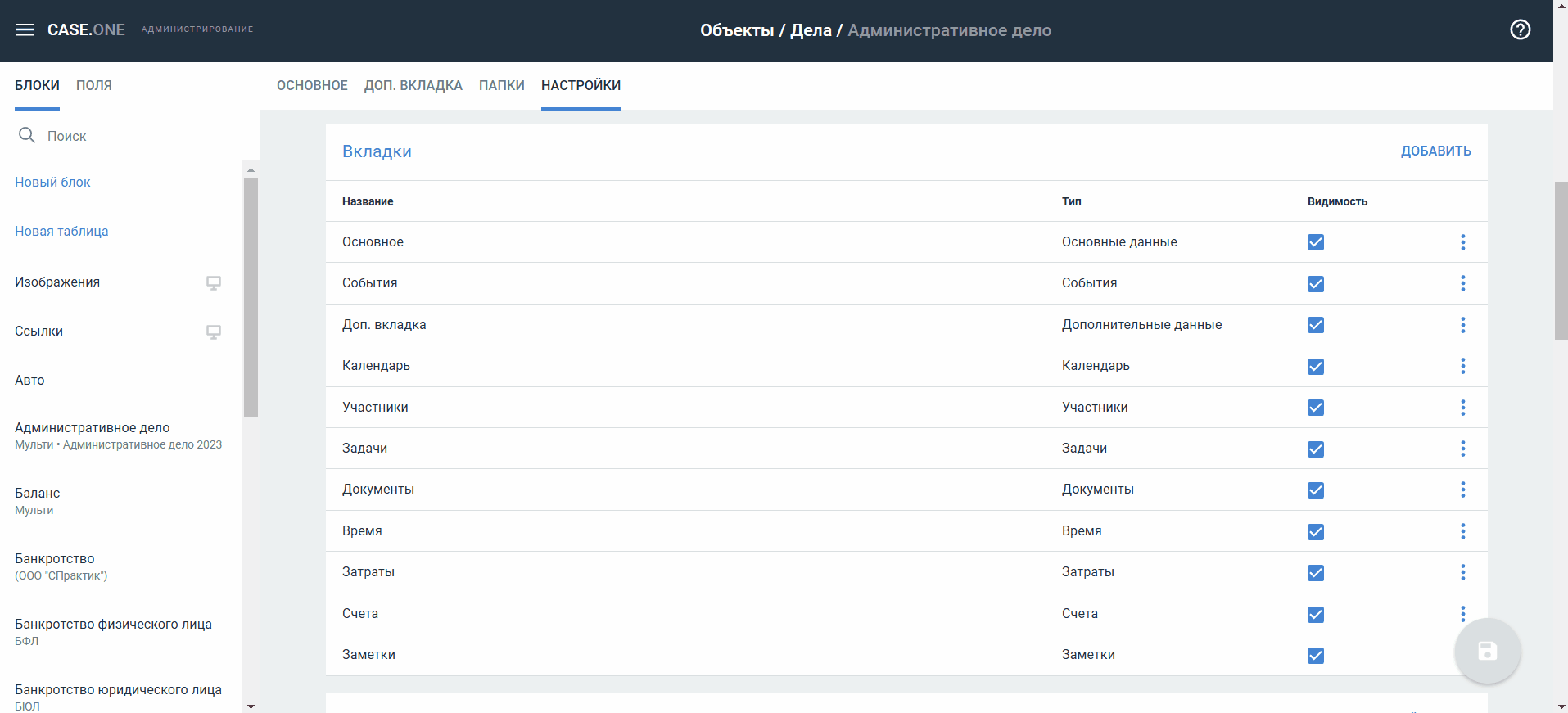
Если вы хотите удалить ранее добавленные вкладки:
- Выберите из списка вкладку, которая был создана — системные вкладки недоступны для удаления.
- Нажмите кнопку
 и выберите пункт Удалить.
и выберите пункт Удалить. - Подтвердите удаление.
- Нажмите кнопку
 .
.
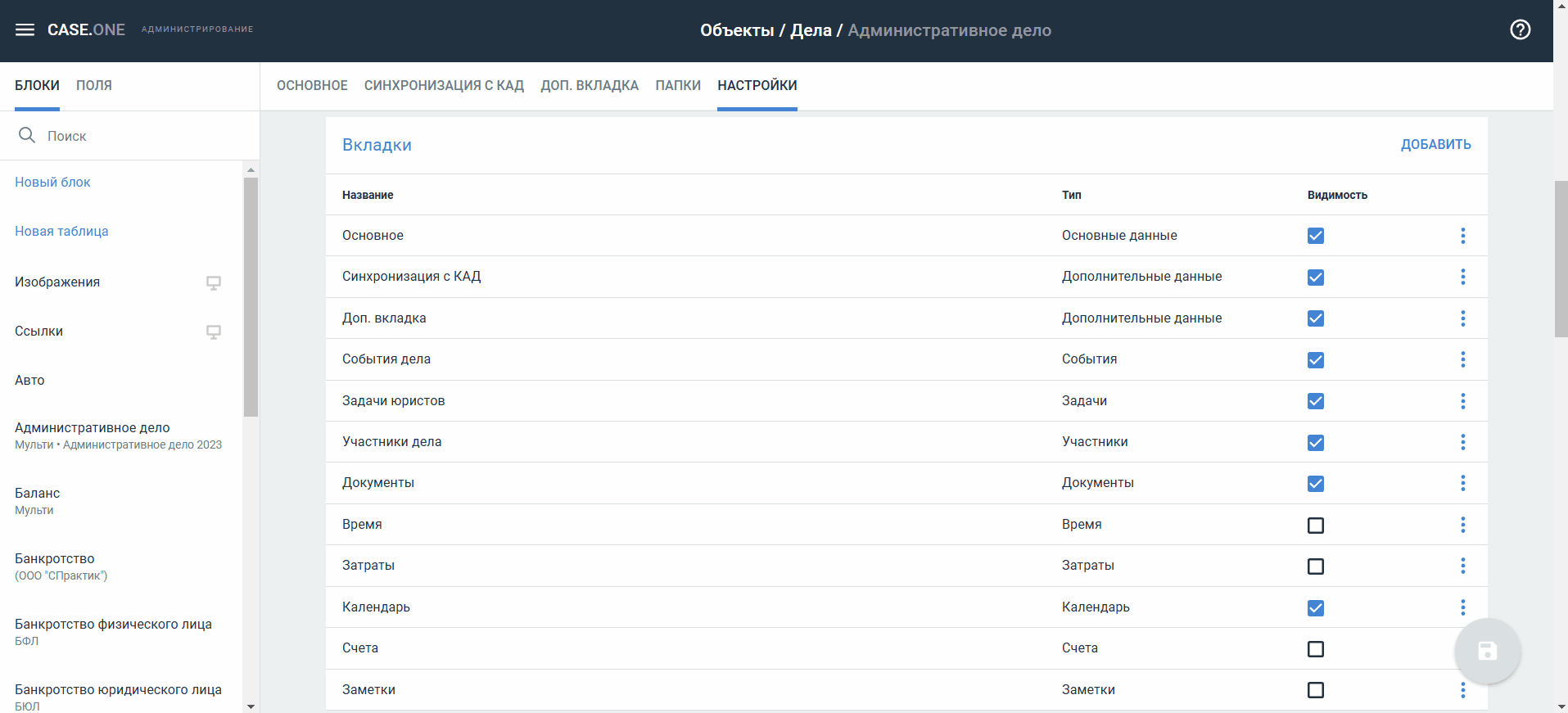
Настройка правил определения дубликатов
Правила определения дубликатов позволяют:
- Получать информацию о уже существующих карточках объектов с такими же значениями полей.
- Исключить одну и ту же работу параллельно в разных карточках.
- Затрачивать дополнительное время на ручной поиск дубликатов объектов.
В блоке Правила определения дубликатов вы можете указать поля или задать расширенные настройки, по которым будет выполняться автоматическая проверка наличия дубликатов при создании или изменении пользователем карточки объекта.
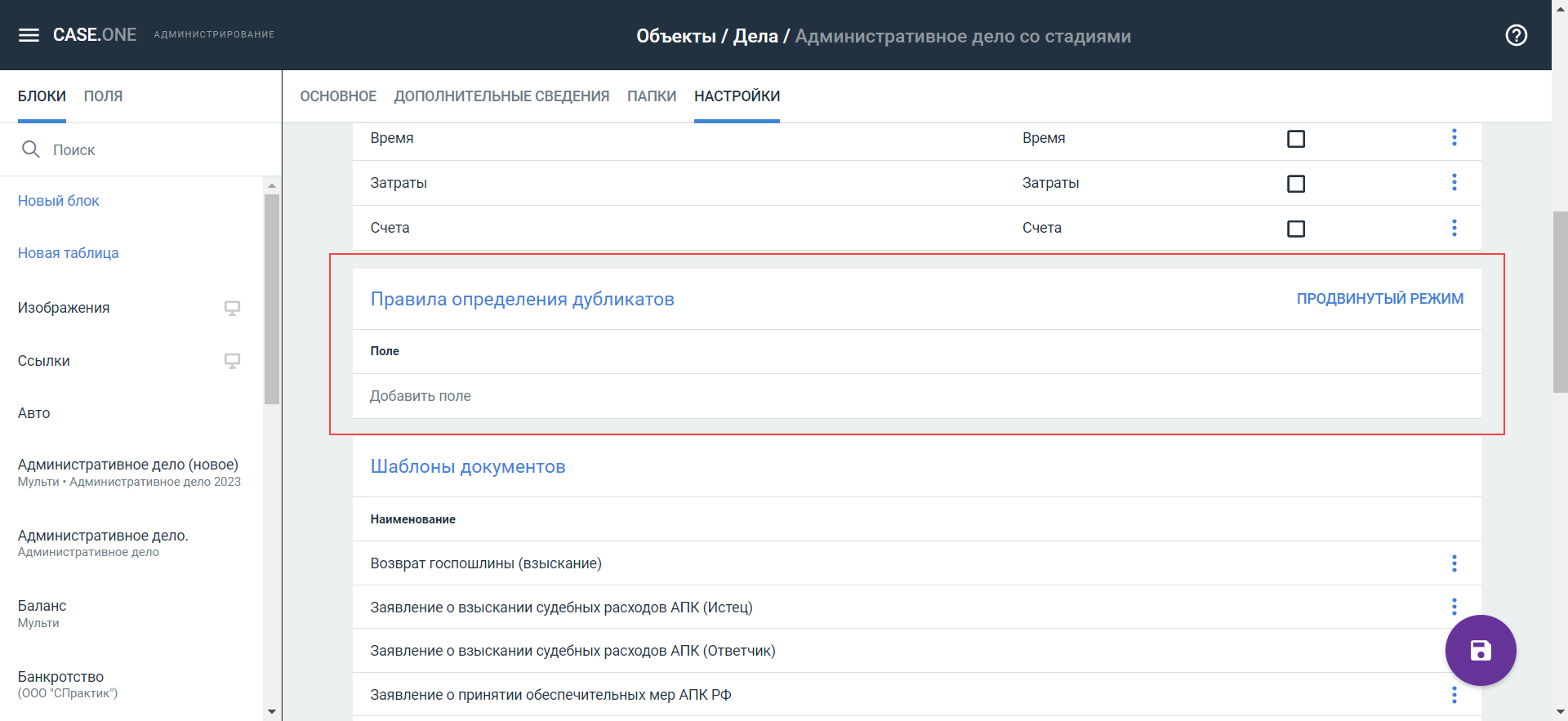
Автоматическая проверка правил определения дубликатов срабатывает при:
- Создании карточки объекта:
- В разделах Объекты/Дела
- В разделе Клиентские запросы
- В разделе События из события с типом Мониторинг
- Сохранении изменений в карточке после редактирования.
- Изменении стадии карточки с помощью Drag&Drop при отображении объектов с разбивкой по стадиям.
- Изменении проекта и при перемещении проекта в папку.
- Изменении статуса карточки (В архиве или В работе).

Автоматическая проверка правил определения дубликатов не срабатывает при выделении дела в новое дело и объединении карточек дел.
В Case.one предусмотрено два режима фильтрации данных:
- Базовый режим — отображается по умолчанию в блоке Правила определения дубликатов.
- Продвинутый режим — включается в блоке Правила определения дубликатов и позволяет самостоятельно прописывать запросы фильтрации.

В качестве правил вы можете указать до 20 полей текущего типа объекта, как в Базовом режиме, так и в Продвинутом.
Настройка количества полей доступна в файле конфигурации, но мы не рекомендуем ее изменять.
Предусмотрены следующие особенности при изменении режима настройки правил определения дубликатов:
- При переключении между режимами (без сохранения) настройки правил будут сохранены для каждого выбранного режима отдельно.
- Если запрос в продвинутом режиме содержит пустые строки, при переключении на Базовый режим они будут удалены.
- После нажатия кнопки будут сохранены только параметры того режима, который сейчас выбран в блоке Правила определения дубликатов. Отобразится уведомление: об успешном сохранении или об ошибке.
Автоматическая проверка правил определения дубликатов выполняется по следующей логике:
- При совпадении значений текущей карточки объекта (которая проверяется) с уже существующими, отображается соответствующее уведомление.
- Если сравниваемые поля по правилу, указанному в Базовом режиме, не заполнены, они не будут считаться дубликатами.
- Если сравниваемые поля по правилу, указанному в Продвинутом режиме, не заполнены, они будут считаться дубликатами — чтобы этого избежать, используйте запрос формата: @Поле "А" is Duplicate() AND @Поле "А" != Empty.
- Если в правиле указаны поля из мультистрок или мультиблоков, проверка будет выполняться по частичному совпадению:
- При сравнении поля из правила, указанного в Продвинутом режиме, с полем, указанным в Базовом режиме: если значение одного из полей в проверяемой карточке объекта совпадет с одним из значений полей в существующих карточках, такие карточки (при отсутствии других условий) будут считаться дубликатами
- При сравнении поля из правила, указанного в Продвинутом режиме: если указанное значение в правиле соответствует одному из значений полей в проверяемой карточке объекта и совпадет с одним из значений полей в существующих карточках, такие карточки (при отсутствии других условий) будут считаться дубликатами
Настройка правил в Базовом режиме
В Базовом режиме вы можете выбрать поля, по которым будет срабатывать проверка на наличие дубликатов при создании или редактировании карточки объекта.
Для добавления правила определения дубликатов:
- Нажмите на строку Добавить поле в блоке Правила определения дубликатов.
- Выберите поле из иерархического списка, которое будет добавлено в качестве правила определения дубликатов:
- Проект:
- Данные по проекту:
- Наименование проекта
- Дата создания
- Автор
- Дело:
- Основная информация:
- Название
- Дата создания
- Стадия
- Автор
- Ответственный
- Блоки дела — отображается список блоков текущего типа объекта, при раскрытии блока можно выбрать поле
- Основная информация:
- Данные по проекту:
- Проект:
- Добавьте еще поля.
- В блоке Основное настройте возможность создания дубликатов карточек объектов:
- Если флаг Запрещать создавать дубликаты установить:
- При попытке создания или изменения карточки объекта пользователю отобразится уведомление, что такие карточки дел уже существуют (из уведомления доступен переход в эти карточки)
- Создать или изменить карточку объекта будет недоступно
- Если флаг Запрещать создавать дубликаты снять:
- При попытке создания или изменения карточки объекта пользователю отобразится уведомление, что такие карточки дел уже существуют
- Пользователь сможет создать или изменить дубликат карточки дела
- Если флаг Запрещать создавать дубликаты установить:
- Нажмите кнопку
 . Все настройки будут сохранены.
. Все настройки будут сохранены.

Если флаг Запрещать создавать дубликаты установлен, но в блоке Правила определения дубликатов не настроены условия проверки дубликатов дел, проверка на дубликаты выполняться не будет.
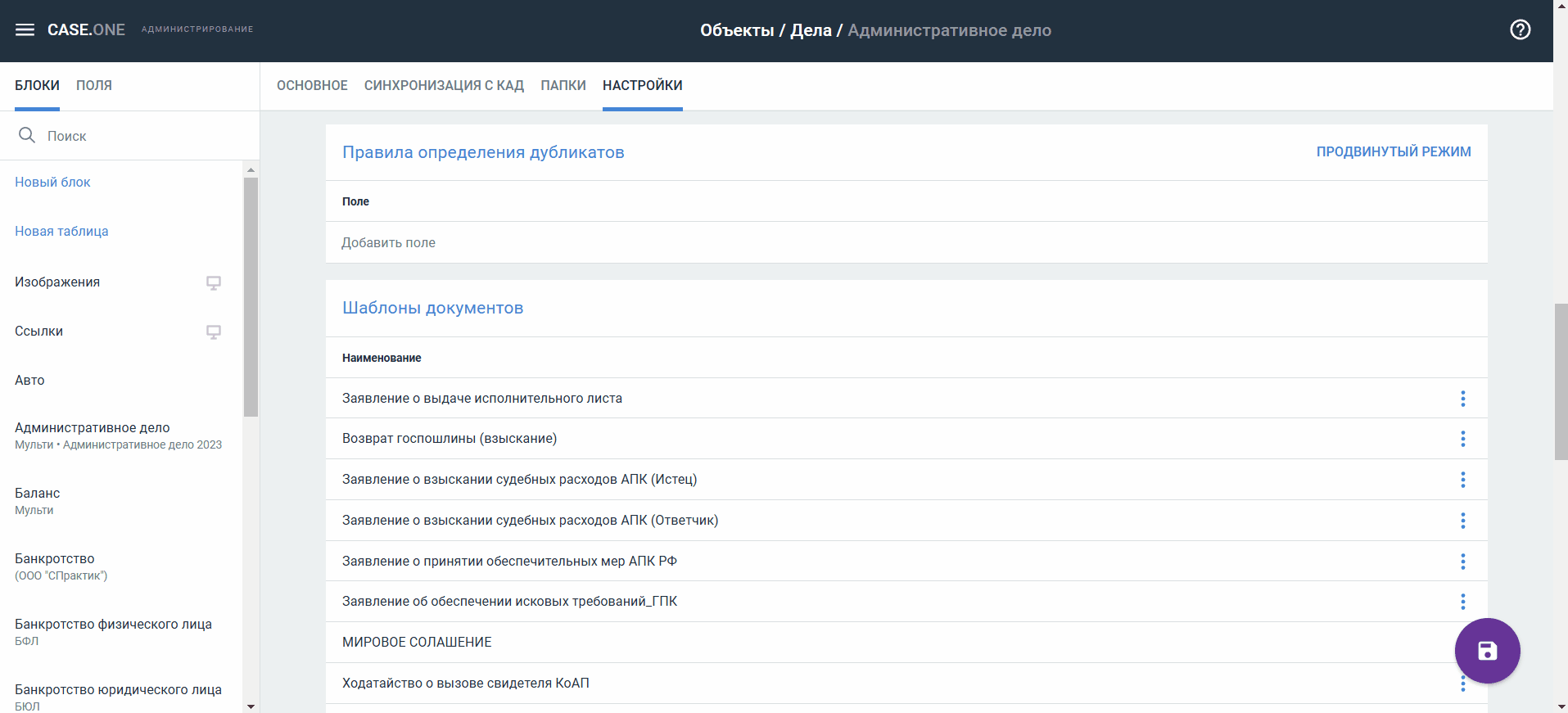

Для полей, выбранных в качестве правила в Базовом режиме, не нужно указывать значения — при проверке на дубликаты при создании или изменении карточки объекта будет проверяться именно то значение, которое указал пользователь.
При добавлении поля в Базовом режиме:
- Значения добавленных в правило полей будут проверяться на совпадения со значениями аналогичных полей в уже существующих карточках объектов.
- При добавлении нескольких полей в Базовом режиме значения этих полей будут сравниваться по логическому "И".
Настройка правил в Продвинутом режиме
Продвинутый режим позволяет использовать структурированные запросы для создания правил определения дубликатов.
Для написания правила в продвинутом режиме используется собственный язык запросов Case.one (С1QL).
С помощью продвинутого режима вы можете создавать как простые запросы правил, так и сложные, которые могут состоять из нескольких простых фильтров, объединенных логическими операторами.

Продвинутый режим фильтрации недоступен при работе с Case.one в браузере Internet Explorer.
Для написания фильтра в продвинутом режиме:
- Нажмите кнопку Продвинутый режим справа от названия блока Правила определения дубликатов.
- Ознакомьтесь со специальной инструкцией по написанию запросов на языке C1QL при необходимости:
- Нажмите кнопку
 в конце строки Текст запроса
в конце строки Текст запроса - Прочтите или скачайте инструкцию по продвинутому режиму фильтрации
- Нажмите кнопку
- В поле Текст запроса введите символ @. Отобразится список корневых групп полей:
- Проект:
- Данные по проекту:
- Наименование проекта
- Дата создания
- Автор
- Дело:
- Основная информация:
- Название
- Дата создания
- Стадия
- Автор
- Ответственный
- Блоки дела — отображается список блоков текущего типа объекта, при раскрытии блока можно выбрать поле
- Основная информация:
- Данные по проекту:
- Проект:
- Выберите вручную поле для фильтрации или начните вводить его наименование. Название поля вводится на языке названия поля. Изменить поле можно стерев название.
- Нажмите клавишу SPACE и введите конструкцию is Duplicate() — конструкция is Duplicate() должна находиться строго после поля, прописанного с помощью символа @ и перед логическим оператором или специальными символами.
- Нажмите клавишу SPACE и укажите оператор сравнения.
- Введите символ @ и выберите поле.
- Нажмите клавишу SPACE и введите конструкцию is Duplicate().
Например, при необходимости создания правила проверки дубликатов карточки объекта по конкретному ответственному и названию дела, простой запрос может выглядеть так:Ответственный is Duplicate() AND Название is Duplicate() - Пропишите остальные запросы при необходимости и нажмите кнопку
 . Выполнится проверка корректности написания запроса фильтрации:
. Выполнится проверка корректности написания запроса фильтрации:
- Если в запросе не найдено ошибок, правило будет сохранено
- Если запрос составлен некорректно, отобразится соответствующее уведомление об ошибке
- В блоке Основное настройте возможность создания дубликатов карточек объектов:
- Если флаг Запрещать создавать дубликаты установить:
- При попытке создания или изменения карточки объекта пользователю отобразится уведомление, что такие карточки дел уже существуют (из уведомления доступен переход в эти карточки)
- Создать или изменить карточку объекта будет недоступно
- Если флаг Запрещать создавать дубликаты снять:
- При попытке создания или изменения карточки объекта пользователю отобразится уведомление, что такие карточки дел уже существуют
- Пользователь сможет создать или изменить дубликат карточки дела
- Если флаг Запрещать создавать дубликаты установить:
- Нажмите кнопку
 .
.
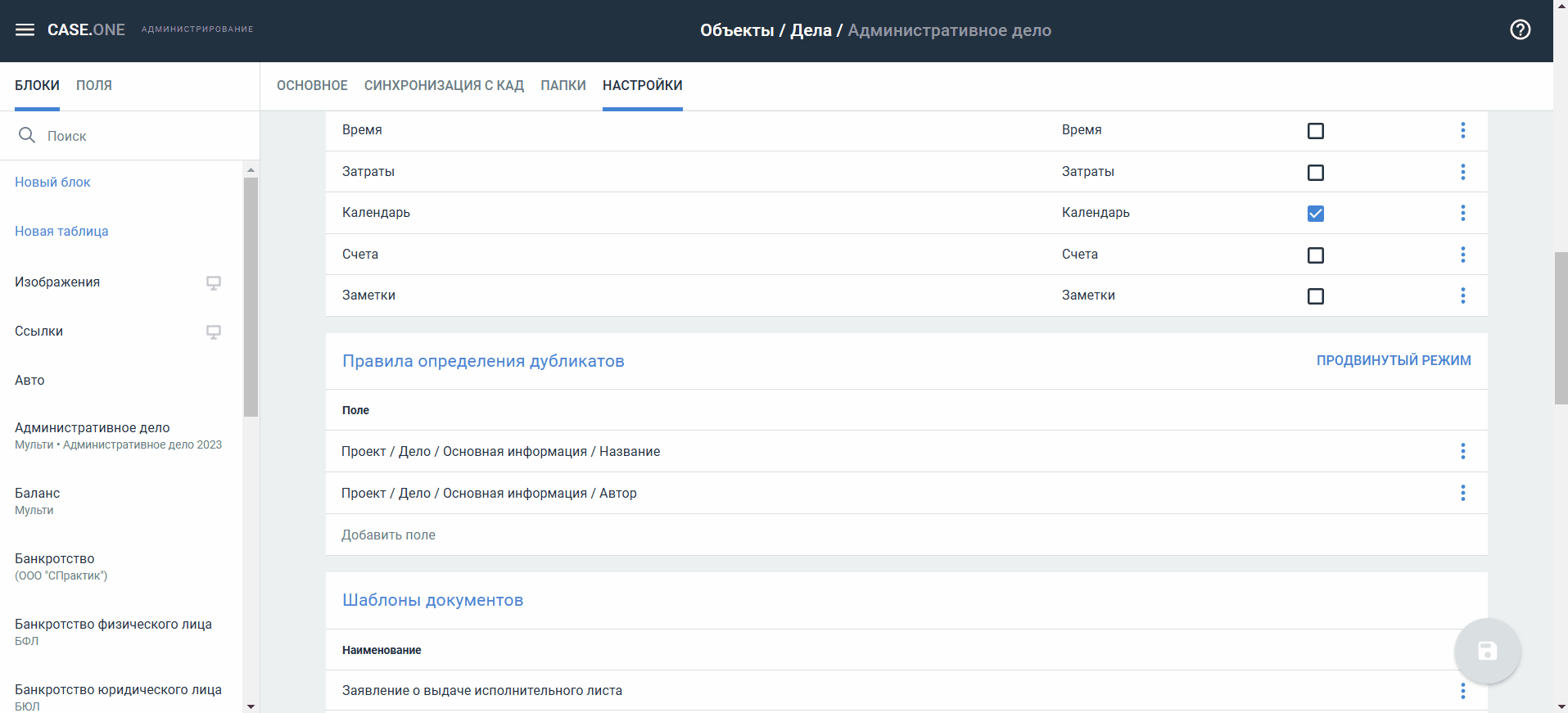
Примеры основных запросов:
- Проверка по одному полю с конструкцией — @Название_поля1 is Duplicate().
- Проверка одновременно по паре полей — @Название_поля1 is Duplicate() AND @Название_поля2 is Duplicate().
- Проверка по каждому полю отдельно — @Название_поля1 is Duplicate() OR @Название_поля2 is Duplicate().
- Проверка одновременно по полям 1 и 2 и отдельно по полю 3 — @Название_поля1 is Duplicate() AND @Название_поля2 is Duplicate() OR @Название_поля3 is Duplicate().
- Проверка отдельно по паре полей 1 и 2 и отдельно по паре полей 1 и 3 — @Название_поля1 is Duplicate() AND (@Название_поля2 is Duplicate() OR @Название_поля3 is Duplicate()).
- Проверка по паре полей, где поле 2 должно иметь значение >0 для выявления дубликата — @Название_поля1 is Duplicate() AND @Название_поля2 >"0".
- Проверка отдельно по каждому полю, где у поля Ответственный указано конкретное значение — @Название_поля1 is Duplicate() OR @Ответственный = "Пользователь1.
- Проверка по одному полю, где поле должно иметь значение False — @Название_поля1 = False.
- Проверка одновременно по паре полей, где у обоих полей установлены конкретные значения — @Название_поля1 = "1" AND @Ответственный = "Пользователь1".
Настройка шаблонов документов
В блоке Шаблоны список шаблонов отсортирован по алфавиту.
Чтобы настроить шаблоны документов, которые будут доступны для текущего типа дела/объекта:
- Перейдите на вкладку Настройки в конструкторе типов объектов.
- В блоке Шаблоны документов нажмите на строку Добавить шаблон и выберите шаблон из списка.
- Выберите лишний шаблон из списка.
- Нажмите кнопку
 справа от наименования шаблона и выберите пункт Удалить. Шаблон станет недоступен для карточки с таким типом объекта.
справа от наименования шаблона и выберите пункт Удалить. Шаблон станет недоступен для карточки с таким типом объекта. - Нажмите кнопку
 .
.
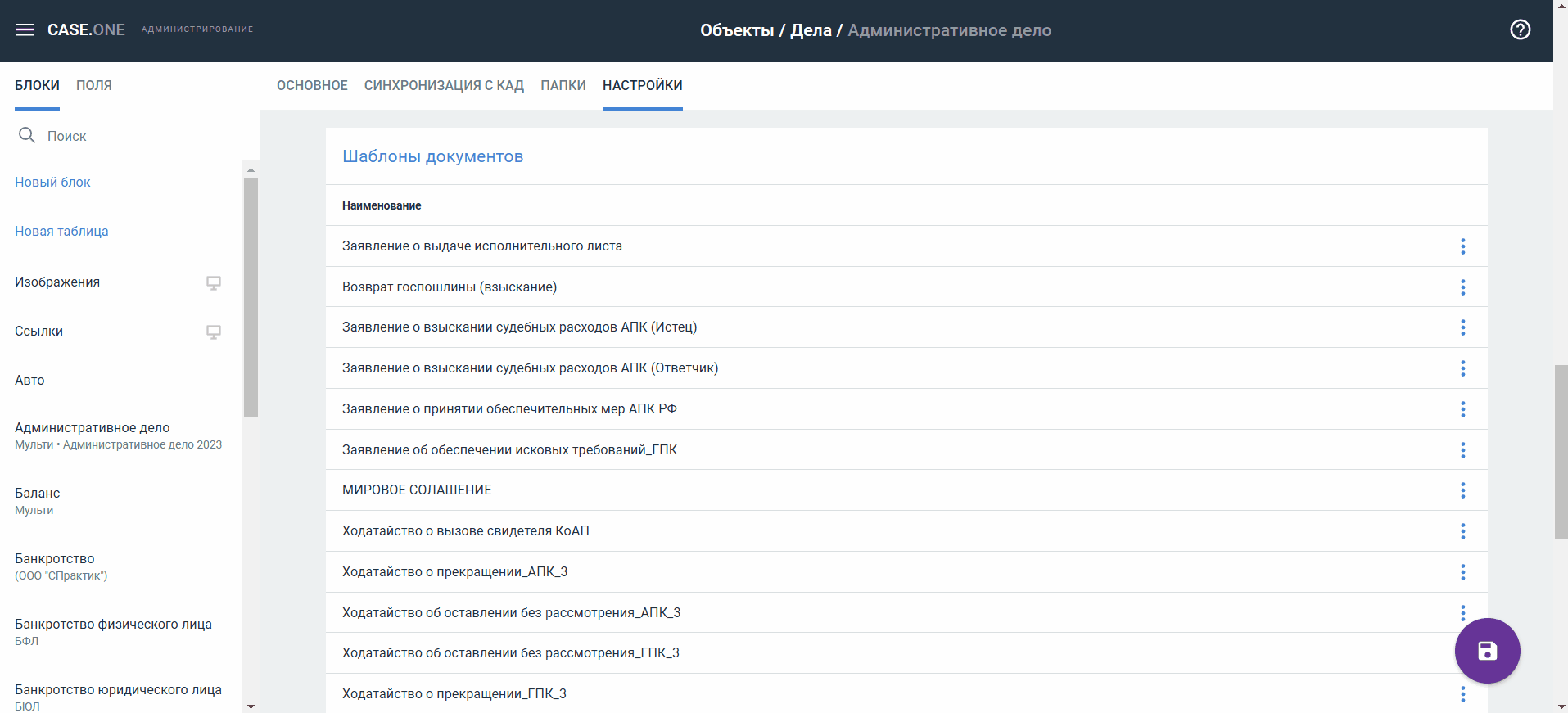
При копировании типа дела настроенные шаблоны тоже будут скопированы.